Cómo desbloquear iPhone con/sin tarjeta SIM [2022]
Se ha vuelto bastante fácil desbloquear un dispositivo y poder usarlo en cualquier red que elijas. Esto se debe a que los operadores permiten cada vez más que los usuarios desbloqueen sus dispositivos e incluso les ofrecen los códigos que necesitan.
En este artículo, veremos cómo desbloquear su dispositivo con o sin la tarjeta SIM. Esta es la guía completa sobre cómo desbloquear la tarjeta SIM del iPhone. Comencemos con qué hacer si tiene una tarjeta SIM de su proveedor.
Pero si tu iPhone tiene mal ESN o ha sido incluido en la lista negra, puede consultar la otra publicación para ver qué hacer si tiene un iPhone en la lista negra.
- Parte 1: Cómo desbloquear tu iPhone con tarjeta SIM
- Parte 2: Cómo desbloquear tu iPhone sin tarjeta SIM
- Parte 3: Cómo desbloquear iPhone con SIM con DrFoneTool [Recomendado]
- Parte 4: Cómo desbloquear la SIM de su iPhone con iPhone IMEI
- Parte 5: Cómo actualizar un iPhone desbloqueado sin SIM
- Parte 6: Video de YouTube sobre cómo desbloquear un iPhone
Parte 1: Cómo desbloquear tu iPhone con tarjeta SIM
Comience por ver si su proveedor ofrece desbloquear. Apple recomienda que solo desbloquees tu dispositivo usando este método. Entonces, si aún no les ha preguntado, comuníquese con su proveedor para que puedan iniciar el proceso de desbloqueo y proporcionarle el código de desbloqueo. Este proceso normalmente toma hasta 7 días, así que solo regrese a la siguiente sección de este tutorial después de que el operador haya desbloqueado su dispositivo.
Paso 1: una vez que el operador confirme que el dispositivo ha sido desbloqueado, retire su tarjeta SIM e inserte la nueva tarjeta SIM que le gustaría usar.
Paso 2: complete el proceso de configuración normal y, cuando se le solicite, elija ‘Restaurar desde iCloud Backup’. Toque Siguiente para ingresar su ID y contraseña de Apple y luego seleccione una copia de seguridad para restaurar el dispositivo.
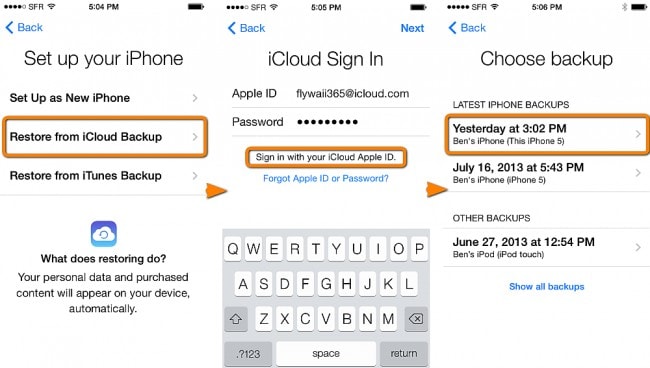
Esto puede llevar algún tiempo dependiendo de la cantidad de datos que tenga en su copia de seguridad de iCloud, así como de la velocidad de su conexión a Internet.
Parte 2: Cómo desbloquear tu iPhone sin tarjeta SIM
Si, por el contrario, no tiene una tarjeta SIM para su dispositivo, complete el siguiente proceso después de que su proveedor confirme que su
teléfono ha sido desbloqueado, puede seguir las instrucciones a continuación para completar el proceso de desbloqueo.
Comience por hacer una copia de seguridad de su iPhone
Puede elegir hacer una copia de seguridad de su dispositivo a través de iCloud o en iTunes. A los efectos de este tutorial, vamos a utilizar iTunes.
Paso 1: inicia iTunes y luego conecta el iPhone a tu computadora. Seleccione su dispositivo cuando aparezca y luego haga clic en ‘Copia de seguridad ahora’.
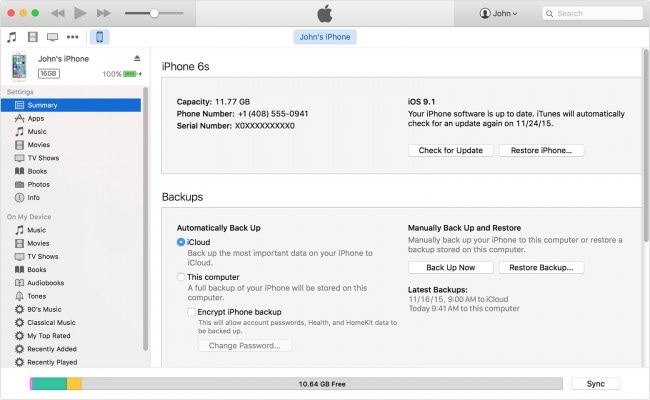
Borrar el dispositivo
Una vez que se complete la copia de seguridad, borre el dispositivo por completo. Aquí está cómo hacerlo.
Vaya a Configuración> General> Restablecer> Borrar todos los contenidos y configuraciones
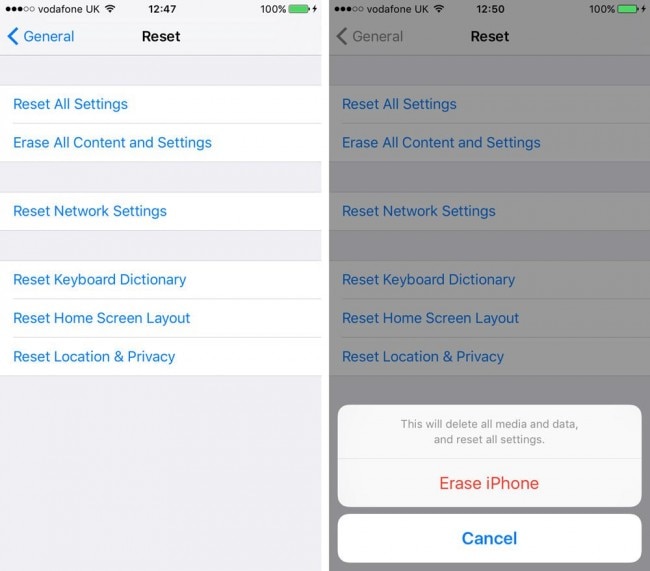
Es posible que deba ingresar su código de acceso para confirmar el proceso y puede tomar algún tiempo para que el iPhone se borre por completo.
Restaurar el iPhone
Cuando borre completamente el dispositivo, volverá a la pantalla de configuración. Complete el proceso de configuración y luego siga estos sencillos pasos para restaurar el iPhone.
Paso 1: Inicie iTunes en su computadora y luego conecte el dispositivo. Seleccione el dispositivo cuando aparezca y luego seleccione ‘restaurar copia de seguridad en iTunes’.
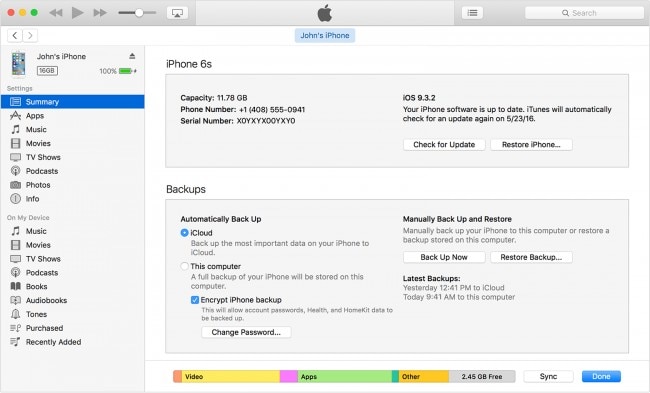
Paso 2: seleccione la copia de seguridad que desea restaurar y luego haga clic en ‘restaurar’ y espere a que se complete el proceso. Mantenga el dispositivo conectado hasta que se complete el proceso.
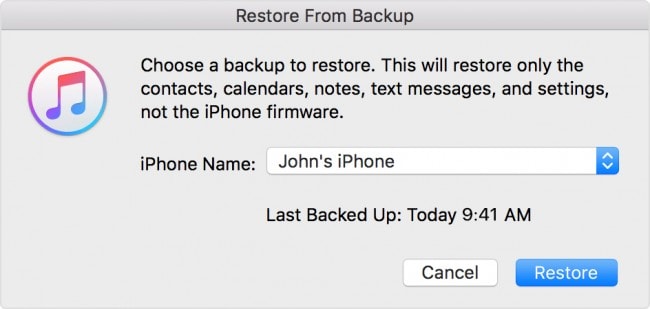
Cómo desbloquear iPhone con SIM con DrFoneTool [Recomendado]
Cada vez que necesite subir a bordo o quiera cambiar a un proveedor de telefonía más barato, primero debe desbloquear la SIM de su iPhone. DrFoneTool – Desbloqueo de SIM Servicio de desbloqueo de SIM te puede ayudar perfectamente en este caso. Puede desbloquear la SIM de su iPhone de forma permanente y, lo que es más importante, no violará la garantía de su teléfono. Todo el proceso de desbloqueo no requiere ninguna habilidad técnica. Todos pueden manejarlo fácilmente.

DrFoneTool – Desbloqueo de SIM (iOS)
Desbloqueo rápido de SIM para iPhone
- Admite casi todos los operadores, desde Vodafone hasta Sprint.
- Finalice el desbloqueo de SIM en solo unos minutos
- Proporcionar guías detalladas para los usuarios.
- Totalmente compatible con iPhone XRSE2XsXs Max11 series12 series13series.
Cómo utilizar el servicio de desbloqueo de SIM de DrFoneTool
Paso 1. Descarga DrFoneTool-Screen Unlock y haz clic en ‘Eliminar SIM bloqueada’.

Paso 2. Inicie el proceso de verificación de autorización para continuar. Asegúrate de que tu iPhone se haya conectado a la computadora. Haga clic en ‘Confirmado’ para el siguiente paso.

Paso 3. Su dispositivo obtendrá un perfil de configuración. Luego siga las guías para desbloquear la pantalla. Seleccione ‘Siguiente’ para continuar.

Paso 4. Apague la página emergente y vaya a ‘Configuración-> Perfil descargado’. Luego elija ‘Instalar’ y escriba su contraseña de pantalla.

Paso 5. Seleccione ‘Instalar’ en la parte superior derecha y luego haga clic en el botón nuevamente en la parte inferior. Después de finalizar la instalación, vaya a ‘Configuración->General’.

A continuación, se mostrarán los pasos detallados en la pantalla de su iPhone, ¡simplemente sígalos! Y DrFoneTool le proporcionará los servicios de ‘Eliminar configuración’ después de que se elimine el bloqueo de la SIM para habilitar el Wi-Fi de manera normal. Visita el Guía de desbloqueo de SIM de iPhone para obtener más información.
Parte 4: Cómo desbloquear la SIM de su iPhone con iPhone IMEI
iPhone IMEI es otro servicio de desbloqueo de SIM en línea, especialmente para iPhones. Puede ayudarlo a desbloquear la SIM de su iPhone sin tarjeta SIM o código de desbloqueo del operador. ¡El servicio de desbloqueo proporcionado por iPhone IMEI son desbloqueos oficiales de iPhone, permanentes y garantizados de por vida!

On iPhone IMEI sitio web oficial, simplemente seleccione su modelo de iPhone y el proveedor de red al que está bloqueado su iPhone, lo dirigirá a otra página. Una vez que haya seguido las instrucciones de la página para finalizar el pedido, el IMEI de iPhone enviará el IMEI de su iPhone al proveedor del operador y agregará su dispositivo a la lista blanca de la base de datos de Apple. Por lo general, toma de 1 a 5 días. Una vez desbloqueado, recibirá una notificación por correo electrónico.
Parte 5: Cómo actualizar un iPhone desbloqueado sin SIM
Una vez que haya completado el desbloqueo, puede continuar y realizar una actualización de software en su iPhone. Para hacer esto en un dispositivo desbloqueado sin la tarjeta SIM, debe actualizar el dispositivo a través de iTunes. Aquí está cómo hacerlo.
Paso 1: Inicie iTunes en su computadora y luego conecte el iPhone a través de cables USB. Seleccione ‘Mi iPhone’ en el menú de dispositivos.
Paso 2: aparecerá una pantalla del navegador mostrando los contenidos en la ventana principal. Haga clic en ‘Buscar actualizaciones’ en la pestaña Resumen.
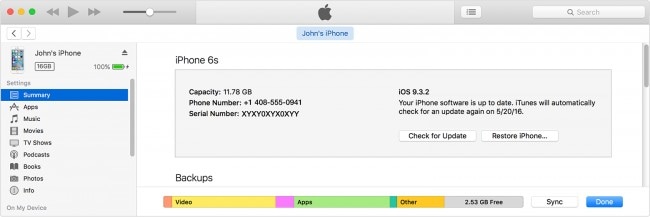
Paso 3: si hay una actualización disponible, aparecerá un cuadro de diálogo. Haga clic en el botón ‘Descargar y actualizar: en el cuadro de diálogo e iTunes mostrará un mensaje de confirmación de que la actualización está completa y es seguro desconectar el dispositivo.
Parte 6: Video de YouTube sobre cómo desbloquear un iPhone
Hemos descrito el método recomendado por Apple para desbloquear su dispositivo. Hay muchas otras formas de desbloquear su dispositivo, aunque hacer que su operador lo haga por usted es la forma más segura de hacerlo. Sin embargo, si decide hacerlo, siga el tutorial anterior para configurar su dispositivo y actualizarlo a través de iTunes antes de que pueda comenzar a usarlo con la tarjeta SIM del nuevo proveedor.
últimos artículos

